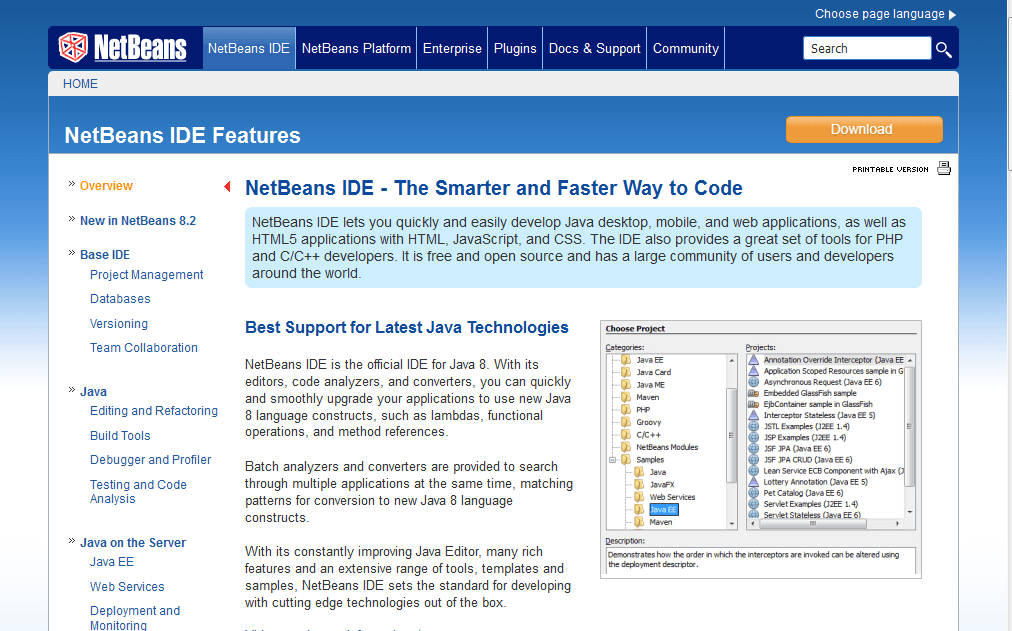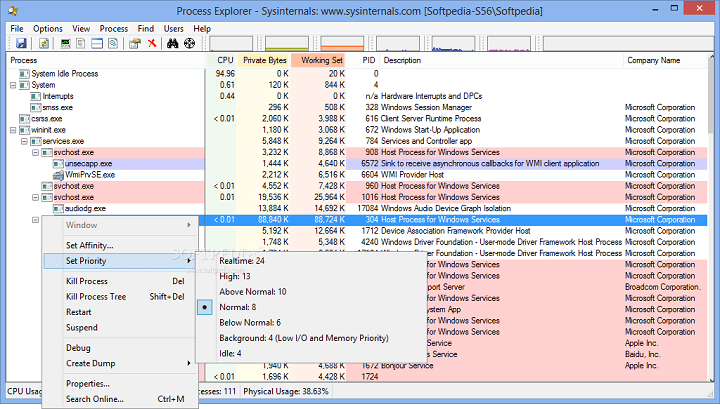
Šī programmatūra saglabās jūsu draiveru darbību un darbību, tādējādi pasargājot jūs no izplatītākajām datoru kļūdām un aparatūras kļūmēm. Pārbaudiet visus draiverus, veicot trīs vienkāršas darbības:
- Lejupielādējiet DriverFix (pārbaudīts lejupielādes fails).
- Klikšķis Sāciet skenēšanu atrast visus problemātiskos draiverus.
- Klikšķis Atjaunināt draiverus lai iegūtu jaunas versijas un izvairītos no sistēmas darbības traucējumiem.
- DriverFix ir lejupielādējis 0 lasītāji šomēnes.
Katrs Windows lietotājs ir izmantojis Uzdevumu pārvaldnieks vismaz vienreiz. Tā ir būtiska, iebūvēta utilīta, kas apkopo svarīgu informāciju par aktīvajiem procesiem un resursu patēriņu, kad tā noderēs kaut kas noiet greizi, pārtraucot procesu.
Jā, uzdevumu pārvaldnieks ir vērtīgs rīks visiem Windows lietotājiem, bet tikai iesācējiem un starpposma lietotājiem, kuriem tas šķiet piemērots visam, kas viņiem jādara. Tomēr, ja esat pieredzējis lietotājs, jums, iespējams, būs nepieciešamas vairāk funkciju.
Vienkārši sakot, tur, kur beidzas uzdevumu pārvaldnieka iespējas, spīd Process Explorer. Bezmaksas programmatūras uzlaboto uzdevumu pārvaldnieku un sistēmas monitoru darbina Microsoft, un to ir izveidojis viens no slavenākajiem Windows entuziastiem Marks Russinovičs. Šodien mēs iepazīstinām jūs ar detalizētu šī rīka un visu tā funkciju skaidrojumu.
Kā izmantot Process Explorer
Lejupielāde un instalēšana
Pirmkārt, Sysinternals, kas ir Process Explorer izstrādātājs, ir viss komplekts dažādiem sistēmas uzdevumiem. Jūs varat lejupielādēt visu komplektu vai atsevišķus rīkus atsevišķi. Tas pats attiecas arī uz procesoru Explorer, kas visbiežāk tiek izmantots komplektā.
Jūs varat lejupielādēt arhivēto failu abām sistēmas arhitektūrām vai tieši lejupielādēt .exe failu.
- Arhīvs ar x86 un x64 versijām.
- Viens fails, kuru varat palaist tieši no pārlūkprogrammas.
Lietotāja interfeiss
Salīdzinot ar Windows 10 uzdevumu pārvaldnieku, Process Explorer saskarne ir nedaudz mulsinoša un nav tik draudzīga lietotājam. Kaut arī vienkāršiem uzdevumiem nevajadzētu radīt problēmas. Tomēr, lai veiktu sarežģītākus uzdevumus, jums ir jāsaprot programmas izkārtojums, kas nedrīkst aizņemt vairāk nekā dažas minūtes.
Galvenā loga kreisajā pusē redzēsit aktīvos procesus ar detalizētu apakšprocesu sarakstu, kas parādīts koka skatījumā. Pretējā pusē jūs varat redzēt standarta uzdevumu pārvaldniekam līdzīgas kolonnas ar atšķirīgiem procesiem. Protams, jūs varat pielāgot kolonnas atbilstoši savām vajadzībām vai izmantot tās, lai izsekotu noteiktam patēriņam. Īpašs uzsvars tiek likts uz kolonnas Uzņēmuma nosaukums. Tas ir labākais veids, kā apkopot uzticamus pakalpojumus un pārtraukt (vēlāk noņemt) tos pakalpojumus, kas, iespējams, ir ļaunprātīga programmatūra.
Virs galvenā loga labās puses redzēsiet Process Explorer uzraudzības funkcijas. Šeit ir reāllaika informācija par sistēmu, izmantojot CPU un RAM, kā arī HDD un GPU darbības. Kreisajā pusē virs procesa koka redzēsit pieejamās opcijas, kas lielākoties ir līdzīgas standarta uzdevumu pārvaldniekam.
Ja vēlaties pārbaudīt noteiktu procesu, varat apturēt atjauninājumus ar atstarpes taustiņu un nospiest taustiņu kombināciju Ctrl + H, lai atvērtu paneli Rokturis.
Iespējas
Pagaidām jūs varat secināt, ka tas ir tikai slikti izstrādāts uzdevumu pārvaldnieks, taču jūs kļūdāties. Featurewise, šis rīks ir daudz labāks sarežģītiem uzdevumiem, īpaši attiecībā uz ļaunprātīgas programmatūras meklēšanu.
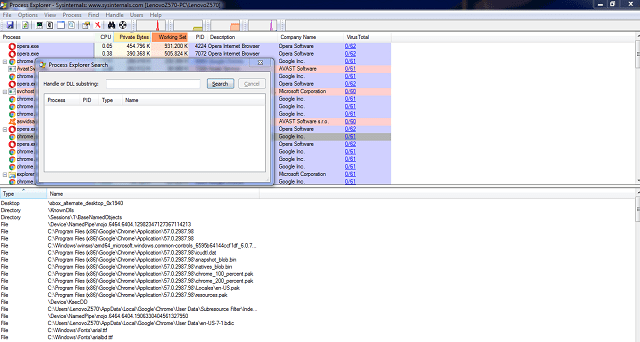
Pirmkārt, izmantojot Process Explorer, jūs varat pārtraukt visu procesa koku, nevis vienu procesu. Jūs, iespējams, esat saskāries ar Chrome / Firefox avārijām un esat devies uz uzdevumu pārvaldnieku, lai apturētu šos shenanigans, un tur viena procesa vietā jūs redzējāt 5-10 procesu darbību. Izmantojot Process Explorer, jūs vienkārši nogalināt procesu koku, un viss. Šo funkciju varat izmantot, ar peles labo pogu noklikšķinot uz vajadzīgā procesa un atlasot Kill Process, vai arī varat izmantot taustiņu kombināciju Shift + Delete vienādiem rezultātiem.
Jūs, iespējams, arī esat mēģinājis izdzēst / pārvietot / pārdēvēt noteiktu processdx, taču sistēma lika jums paziņot “Šis fails ir atvērts citā programmā”. Dažreiz jūs zināt, kura programma traucē jums veikt turpmākas darbības, bet dažreiz jūs to nedarīsit. Process Explorer šeit ir noderīgs, ļaujot jums noteikt procesu, kas bloķēja jūsu failu. Vienkārši atveriet Process Explorer, nospiediet Ctrl + F un ierakstiet faila nosaukumu. Nogalini procesu un turpini iepriekšējās darbības.
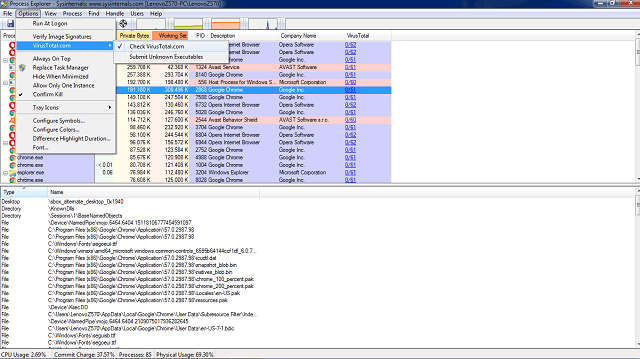
Turklāt šo rīku var izmantot kā antimalware risinājumu. Bet skenēšanas vietā jūs izvēlaties aizdomīgus procesus un pārbaudāt tos ar Virus Total. Virus Total ir ‘vīrusu meklētājprogramma, kas sastāv no apvienotas datu bāzes, kuru veicina visi galvenie antivīrusu izstrādātāji. Jūs varat izdalīt vienu procesu (ar peles labo pogu noklikšķiniet, atlasiet Pārbaudīt VirusTotal) vai pārbaudiet visus aktīvos procesus sadaļā “Opcijas> Pārbaudīt VirusTotal.com”. Kad esat pārslēdzis Check VirusTotal, jebkurš jauns process tiks automātiski pārbaudīts. Pirmais skaitlis apzīmē vīrusu apstiprināšanu, bet otrs - pretvīrusu kompāniju skaitu. Piemēram, ja jūs saņemat 50/57, tas nozīmē, ka 50 no 57 uzņēmumiem atzīmēja procesu kā ļaunprātīgu programmatūru.
Nomainiet uzdevumu pārvaldnieku
Lai gan Process Manager ir trešās puses rīks, varat to iestatīt kā noklusējuma uzdevumu pārvaldnieku. Jā, jūs dzirdējāt pareizi: Process Explorer var pilnībā aizstāt iebūvēto uzdevumu pārvaldnieku. To var sākt ar Ctrl + Alt + Delete vai Ctrl + Shift + Escape, tāpat kā iepriekšējo vietējo uzdevumu pārvaldnieku. Bet tam ir gan pozitīvās, gan negatīvās puses.
- Pozitīvs: izcilas funkcijas, labāks ieskats sistēmas vispārējā veiktspējā, pielāgošanas iespējas.
- Negatīvs: jūs nevarēsiet organizēt startēšanu un pārvaldīt pakalpojumus operētājsistēmā Windows 8.1 / 10; vecmodīgs dizains.
Lai aizstātu uzdevumu pārvaldnieku ar procesu Explorer, atveriet opcijas un noklikšķiniet uz Aizstāt uzdevumu pārvaldnieku. Ņemiet vērā, ka, lai pabeigtu darbību, jums būs nepieciešama administratīvā atļauja.
Satīt
Tam vajadzētu to ietīt. Ja vēlaties uzlabot vispārējo kontroli pār datoru, vairs nemeklējiet. Process Explorer jums palīdzēs daudzos veidos. Un bez maksas.
Vai esat izmēģinājis Process Explorer?
Pastāstiet mums savu viedokli komentāros.
SAISTĪTIE STĀSTI, KAS JUMS PĀRBAUDA:
- Lūk, kāpēc jums vajadzētu pārslēgties uz Windows 10 no Mac
- Labojums: Atkopšanas opcija “Noņemt visu” nedarbosies operētājsistēmā Windows 10
- Mēs atbildam: Kas ir Windows 10 N versija un kā to izmantot?
![Labojums: iekurt datoram, kas nedarbojas sistēmā Windows 10 [Pilns ceļvedis]](/f/9d9cb1cbffdab7d6e1210ac03ed91d97.jpg?width=300&height=460)